60FPS対120FPS - 主な違いと最高のFPS変換ツール
ビデオについて話すとき、フレームレートは、画面上の動きがどれほどスムーズに見えるかを決定する要素です。60FPSと120FPSのフレームレートは、映画を見る場合、ビデオ編集をする場合、あるいはゲームをする場合など、あなたがビデオを見る方法を大きく変えます。フレームレートの優劣の問題は、使用しているメディアの種類とハードウェアに基づいています。この記事では、60FPSと120FPSのこの2つのフレームレートの最大の違い、それぞれの利点と欠点について議論し、FPS変換のための最高のソフトウェアを紹介します。その1つがHitPaw Univdです。
パート1: フレームレートを理解する - 60FPS vs 120FPS
FPSとは何を意味するのでしょうか?フレームレートとは、ビデオの1秒間に表示される画像またはフレームの数です。それは毎秒のフレーム数(FPS)で表され、感じられる動きの滑らかさを決定します。たとえば、60FPSと120FPSの比較では、60FPSのビデオは毎秒60フレームを提供し、画質とスムーズな動きを保証します。一方、120FPSのビデオは、ビデオの毎秒120フレームに相当し、これは動きがより鮮明で、高速コンテンツにはさらに適しています。
フレームレートがビデオの滑らかさと動きの鮮明さに与える影響
フレームレートは、ビデオが持つ滑らかでクリーンな動きの程度に直接対応します。毎秒のフレーム数が多いほど、FPSが高く、動きが滑らかになります。60FPSのビデオは、通常の視聴、ゲームのプレイ、通常のビデオ消費において、クリーンでシャープなビデオ画質を提供します。120FPSは、特にハイレベルの競技プレイやスポーツのような高速の素材に対して、さらにスムーズな視聴体験を提供します。
- 60FPS: 60FPSのビデオは、ほとんどのユーザーにとってスムーズでグリッチのない体験を提供し、ゲーミング、ストリーミング、一般的な視聴に適しています。主に従来のテレビやウェブビデオコンテンツに使用されています。
- 120FPS: 120FPSは、1フレーム1フレームが重要な高速シナリオに適しており、超スムーズな動きを提供します。通常、競技用のビデオゲームや、高速アクションにおいて追加の詳細が必要な高速ビデオコンテンツに使用されます。
パート2: 60FPS vs 120FPS - 利点と欠点
60FPSと120FPSの間で選択する際、それぞれのフレームレートが提供する特定の利点と欠点を考慮することが重要です。以下では、異なるシナリオにおけるそれらの性能を詳しく見ていきましょう。
60FPSの利点と欠点
利点:
- 一般的な用途に適したスムーズな動き: 60FPSは、映画を見る、ストリーミングする、カジュアルなゲームをするなどの一般的な用途に最適な、スムーズで流れるビデオ体験を提供します。
- ハードウェア要件が低い: 60FPSは、120FPSのように多くの機器やコンピュータにとってハードウェア的な負荷が少ないため、平均的な機器を持つ人にとって最適なオプションです。
- 互換性が広い: 120FPSは良いのでしょうか?60FPSは、実質的にすべてのデバイス、プラットフォーム、ストリーミングサービスで利用可能であり、ほとんどのメディアプレーヤーでスムーズな再生を保証します。一方、120FPSは、高性能のディスプレイやゲーミングにおいて、さらに優れた流れを提供します。
欠点:
- ハイペースなゲームでのスムーズさに限界がある: 60FPSは通常のゲームには十分ですが、競技用の高速ゲームに必要な応答性と鮮明さを提供するには不十分な場合があります。
- 高速シナリオにおけるモーションブラー: 高速コンテンツにおいて、60FPSはモーションブラーやスタッタリングを起こす場合があり、これは120FPSと比較して、高速シーンの視覚的な素晴らしさを損ないます。
120FPSの利点と欠点
利点:
- 超スムーズな動き: 120FPSは非常にスムーズで、高速ビデオ、例えばファストアクションゲームやスポーツに最適です。
- アクションシーンにおけるより鮮明なビジュアル: より高いフレームレートにより、モーションブラーの効果が完全に解消され、アクションショットにおいてより明確で迅速な動きを生み出し、視聴者により良い解像度を提供します。
- ゲーム性能の向上: より多くのFPSは、ゲームにおけるより良い応答性、よりスムーズでリアルなゲーム体験をもたらし、高速モーションゲームにおいては有利なポイントとなります。
欠点:
- ハードウェア要件が増加: 120FPSを達成するには、高いリフレッシュレートのモニターやハイエンドのグラフィックスカードなど、より良いハードウェアが必要です。したがって、システム仕様の低いユーザーにとっては使いづらいです。
- ファイルサイズが大きくなる: 120FPSのビデオは、60FPSのビデオよりもファイルサイズが大きくなり、より多くのスペースを占め、編集や再生においてより多くのプロセッサ資源を必要とします。
- プラットフォームサポートが限られている: 120FPSはすべてのプレーヤーやプラットフォームでサポートされているわけではないため、その利点がすべてのデバイスで感じられるとは限りません。
パート3: ビデオを60FPSから120FPSに変換するための最高のツール
ビデオフットageのFPSを調整する必要がある場合、ビデオを再生するためであれ、編集するためであれ、ビデオを60FPSから120FPSに変換するための様々なツールを利用することができます。以下は、上位5つのFPS変換ソフトウェアです。1番目は、使いやすさ、効果、機能の質の点でHitPaw Univdです。
1. HitPaw Univd
HitPaw Univd は、フレームレート変換に優れた効率的なビデオコンバータであり、ユーザーが60FPSから120FPSのように、あるFPS設定から別の設定にビデオを変換するのを簡単にします。シンプルな操作と機能の充実した機能により、ビデオ編集の専門家も初心者も、優れたソフトウェアコンポーネントとして使用することができます。ゲーミング用に変換している場合、映画編集用に変換している場合、あるいは60fpsと120fpsを比較している場合でも、HitPaw Univdは、速度を犠牲にすることなく、最高のビデオ画質を生み出す点で優れています。
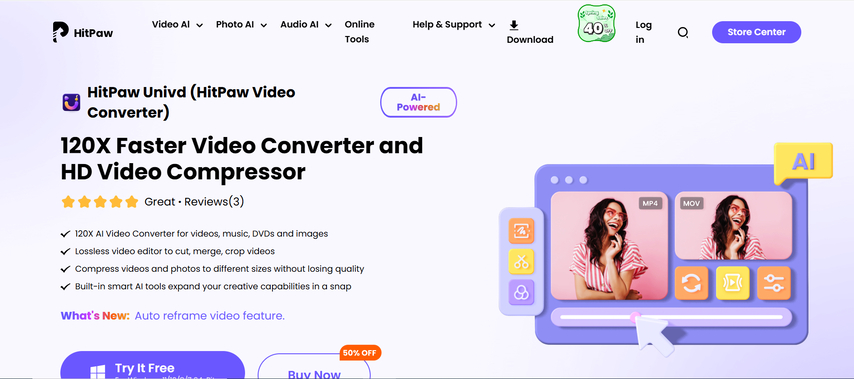
HitPaw UnivdのFPS変換における主な機能
- 120倍のAI駆動型FPSコンバータ - 60FPSと120FPSの間でビデオをシームレスに変換し、超高速度の処理を行いながら、卓越した画質を維持します。
- 損失のないフレームレート調整 - FPSを増やして、ゲーミング、編集、または高速コンテンツにおけるスムーズな再生を実現する際、すべての詳細と動きの鮮明さを保持します。
- 画質を落とさずにスマート圧縮 - ビデオのファイルサイズを削減しながら、鮮明なビジュアルを保持し、すべてのデバイスでスムーズな再生を保証します。
- AIによるビデオ最適化の強化 - 自動的にビデオの画質を向上させ、動きを安定させ、フレームの遷移を洗練させ、最高のFPS変換体験を提供します。
HitPaw Univdを使ってFPSを変換するステップ
ステップ1: ビデオをインポートするソフトウェアを起動し、「コンバータ」のセクションに移動します。「ファイルを追加」>「ビデオを追加」をクリックし、変更したいビデオを選択します。

ステップ2: 出力形式を選択する
下部の「すべてを変換為」タブを展開し、「ビデオ」セクションの下で好みの形式を選択します。

ステップ3: フレームレートを調整する
選択したビデオ画質の横にある小さなペンアイコンをクリックします。「フレームレート」のドロップダウンメニューから、60 FPSを選択し、次に「作成」をクリックして変更を適用します。

ステップ4: ビデオを変換する
より高速な処理のため、可能であれば超高速変換とGPUアクセラレーションを有効にします。次に、「変換」または「すべて変換」をクリックして、プロセスを開始します。

ステップ5: 変換されたファイルにアクセスする
変換が完了すると、「変換済み」のセクションに移動して、更新されたビデオを見つけます。これで完了です!

2. HandBrake
HandBrakeは、ビデオ変換のサポートにより人気を博しているオープンソースのビデオトランスコーダの1つです。さらに、それはフレームレートを変換する機能を提供しており、60fpsと120fpsの間でビデオを切り替えるための本当のツールとなっています。このソフトウェアは、いくつかのソフトウェアほど機能が充実していないものの、シンプルなFPS変換のための十分なツール群を提供しており、特に無料の代替ソフトを求めている人に適しています。
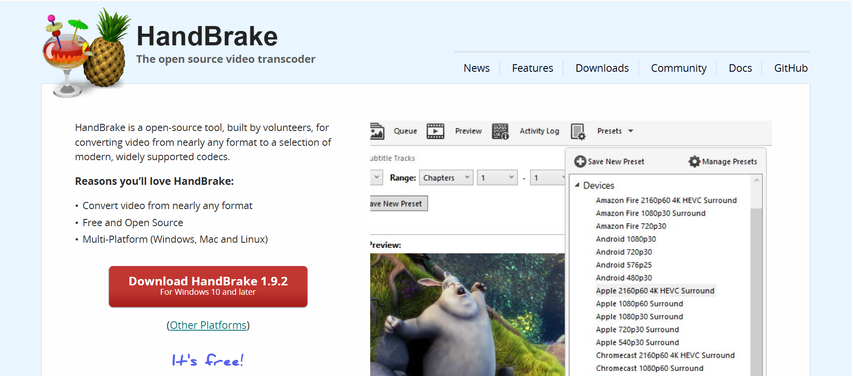
3. VEED.IO
VEED.IOは、ウェブベースのビデオエディタであり、フレームレート変換の迅速かつ便利な方法を提供しています。ソフトウェアをインストールすることなく、迅速な編集と変換が必要な場合に特に便利です。ユーザーフレンドリーなインターフェイスを提供しているため、誰でもすぐにFPS設定を構成することができ、初心者やビデオコンテンツに軽微な変更を加えたい人に最適です。VEED.IOには、トリミング、カット、字幕などの他のビデオ編集機能もあります。

4. Wondershare UniConverter
Wondershare UniConverterは、フレームレート変換など、多数の機能を備えた非常に柔軟なビデオコンバータです。シンプルで分かりやすいため、アマチュアのビデオ編集者もプロのビデオ編集者も同じように利用できます。Wondershare UniConverterは、大量の形式とコーデックを扱うことができるため、ユーザーは簡単にビデオを編集して変換することができます。その組み込みの編集機能により、ユーザーは最高のビデオ画質を犠牲にすることなく、60fpsと120fpsの間でFPSを変更することができます。
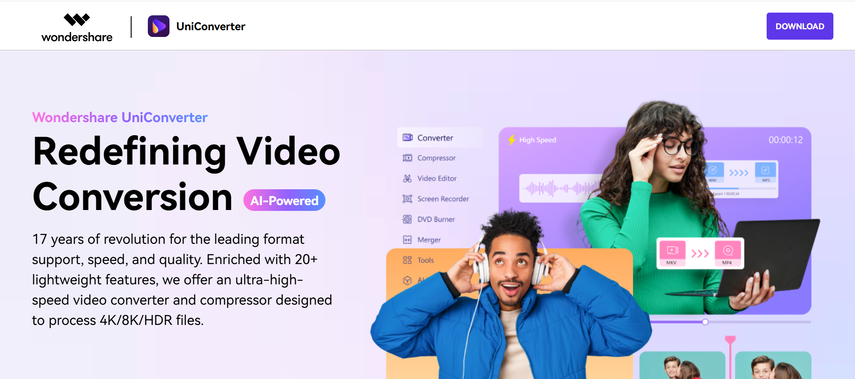
5. FFmpeg
FFmpegは、機能豊富なビデオ変換と編集機能を提供するコマンドラインツールです。FFmpegは、その機能の充実と柔軟性のため、パワーユーザーや開発者に非常に好まれています。FFmpegはFPS変換を提供し、ほとんどすべての種類のビデオファイルを扱うことができるため、ビデオ編集プロセスを完全にコントロールしたい人に適しています。コマンドラインベースであるため、FFmpegは、特に60fpsと120fpsのビデオ変換を扱う際に、優れたコーディングまたはスクリプティングスキルを持つ人により適しています。
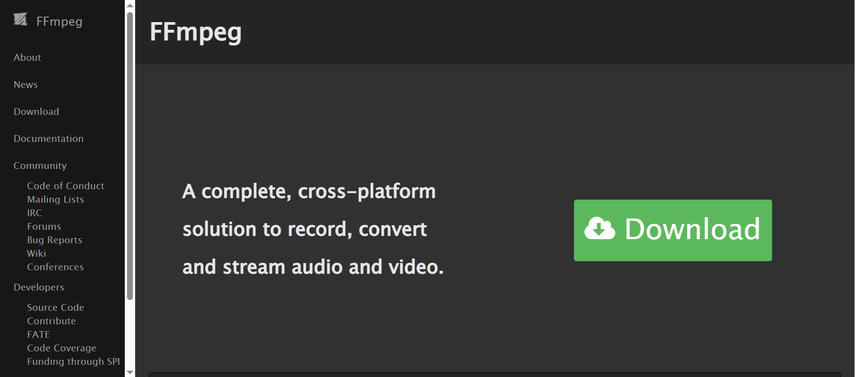
パート4: 60FPS vs 120FPSに関する質問
質問1. ゲーミングには60FPSと120FPSのどちらが良いのですか?
回答1. 120FPSは、特にハイペースで競技的なゲームにより適しています。より高いフレームレートは、よりスムーズなゲームプレイと応答性につながり、これは即応性の速い即決ゲームにおいて不可欠な要素です。60FPSと120FPSの違いはありますが、60FPSはほとんどのゲームで十分であり、システムリソースの利用と画質の間で理想的なバランスを得ることができます。
質問2. 120FPSは映画において大きな違いをもたらすのですか?
回答2. 120FPSは、アクションシーンや、スポーツやVRのようにより高いフレームレートを利用する映画において、大きな違いをもたらします。しかし、通常の映画作品においては、60FPSで十分であり、120FPSは視覚的に大きく向上することはありません。一部の監督は、24FPSのより低いフレームレートでより映画的な雰囲気を求めています。
質問3. より高いFPSはビデオファイルサイズにどのような影響を与えるのですか?
回答3. より多くのFPSは、より多くのフレームが1秒間に記録されるため、より大きなビデオファイルを生成する傾向があります。これは、より大きなストレージ容量を必要とし、編集時間も長くなります。120FPSの映画は、60FPSの映画よりも大きくなり、特に4Kのような高解像度の場合にはその傾向が顕著です。
結論
60FPS vs 120FPS: どちらも、コンテンツと目的に基づいてそれぞれの用途があります。60FPSは、ほとんどの一般的な用途、ゲーム、ライブストリーミングには十分ですが、120FPSは、その流動的な動きとクリスタルクリアな画質により、別次元のものです。ビデオ素材のFPSを変換する際、最適なソフトウェアは、高品質の変換、効率性、使いやすさを備えたHitPaw Univdです。ビデオ編集を個人的に行っている場合でも、商業的に行っている場合でも、HitPaw Univdは、あなたのフレームレートの変更が、ツルツルとスムーズで、プロが作り出すような完璧なものになるように保証します。






 HitPaw Video Enhancer
HitPaw Video Enhancer HitPaw FotorPea
HitPaw FotorPea HitPaw VoicePea
HitPaw VoicePea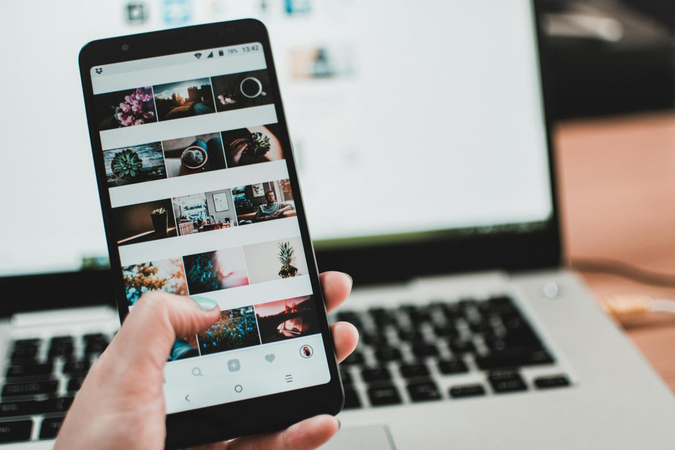



この記事をシェアする:
「評価」をお選びください:
松井祐介
編集長
フリーランスとして5年以上働いています。新しいことや最新の知識を見つけたときは、いつも感動します。人生は無限だと思いますが、私はその無限を知りません。
すべての記事を表示コメントを書く
製品また記事に関するコメントを書きましょう。